
据信,更现代的操作系统,更通用和功能。尽管如此,用户经常在较新操作系统上启动旧应用程序或游戏应用程序时面临各种问题情况。让我们弄清楚如何使用Windows 7运行过时的PC游戏。
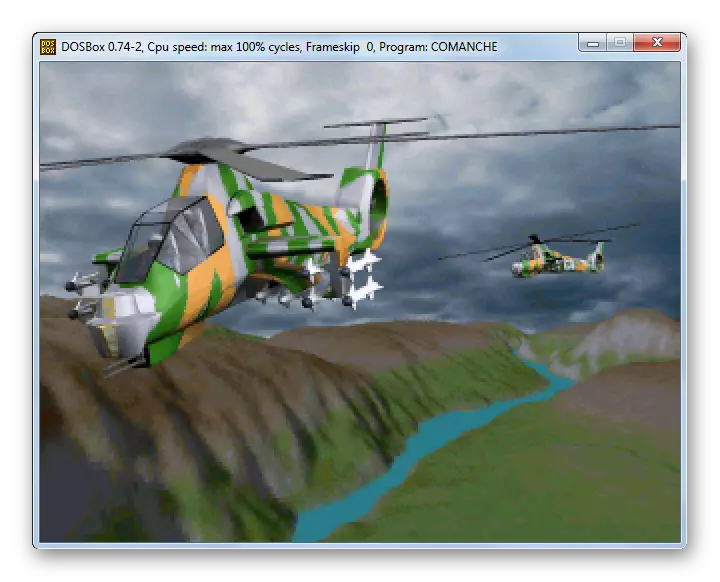
方法2:兼容模式
如果游戏开始于早期版本的Windows行,但我不想打开Windows 7,尝试在兼容模式下在不安装辅助软件的情况下激活它是有意义的。
- 将“Explorer”转到放置问题游戏的可执行问题的目录中。右键单击它并停止在“属性”选项上显示的菜单中的选择。
- 在显示的窗口中,打开兼容性部分。
- 选中“运行程序...”名称旁边的框。在此之后,此项下的下拉列表将处于活动状态。点击它。
- 从出现的列表中,选择最初预期问题游戏的Windows操作系统的版本。
- 接下来,您还可以通过将相对的复选框设置为执行以下操作来激活其他参数,以执行以下操作:
- 禁用视觉设计;
- 使用屏幕分辨率640×480;
- 使用256种颜色;
- 断开“桌面”上的组合;
- 禁用缩放。
这些参数优选用于特别是旧游戏。例如,专为Windows 95。如果不启用设置,即使在应用程序启动时,图形元素将被显示不正确。
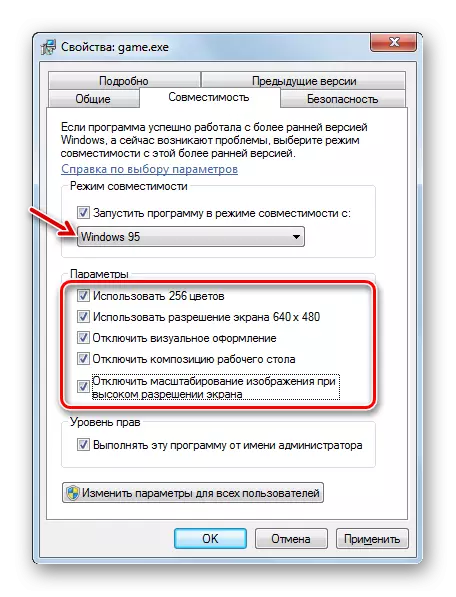
但是,当您开始为Windows XP或Vista的游戏时,您在大多数情况下都不需要这些参数。
- 在“兼容性”选项卡中,设置所有必要的设置,按“应用”和“确定”按钮。
- 执行这些操作后,您可以通过双击“Explorer”窗口中的可执行文件上的LKM以通常的方式运行游戏应用程序。
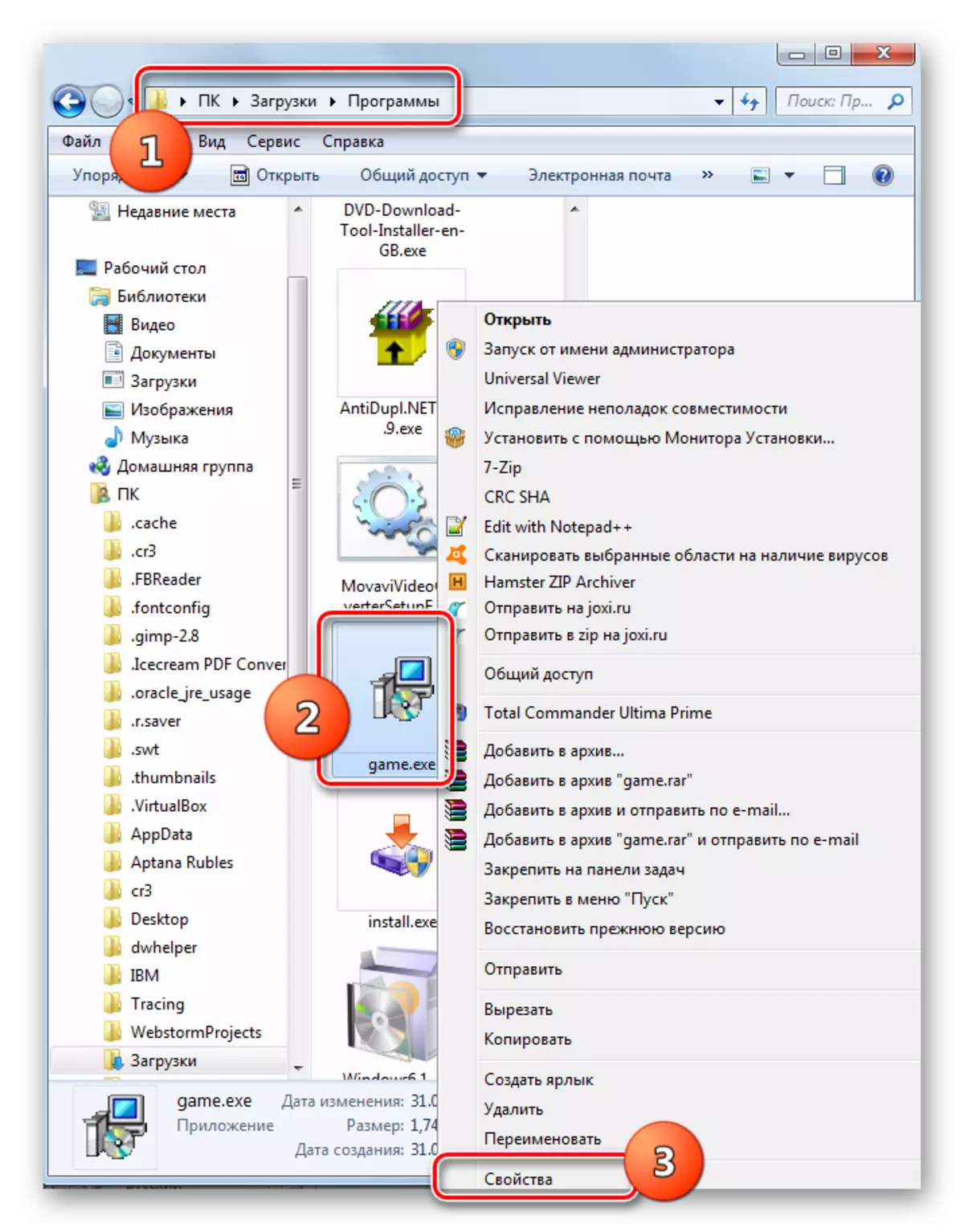
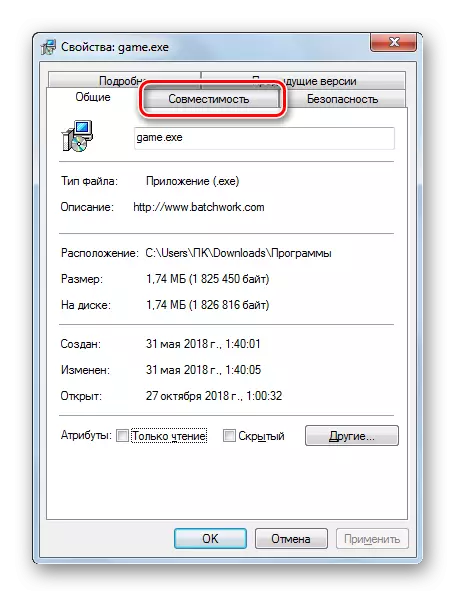
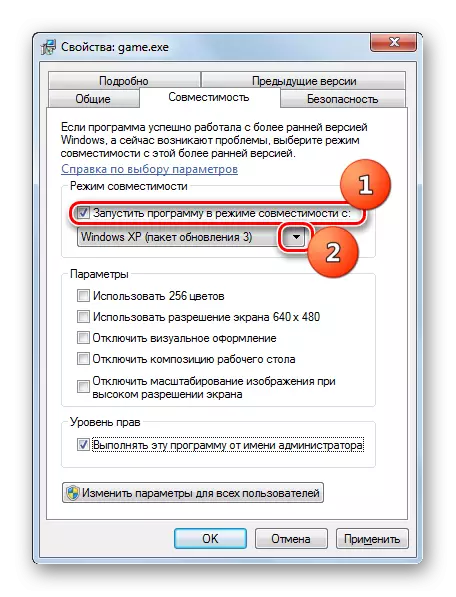

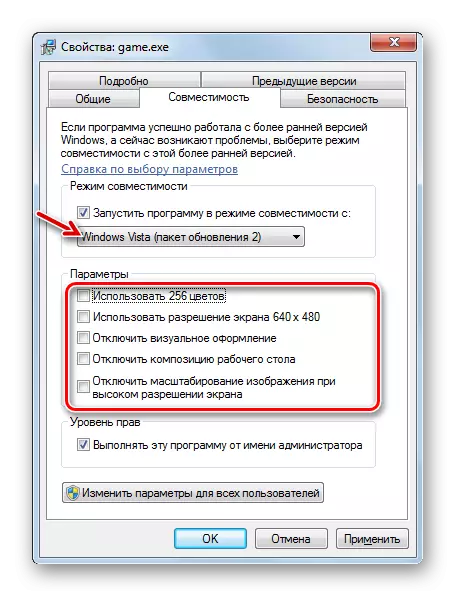
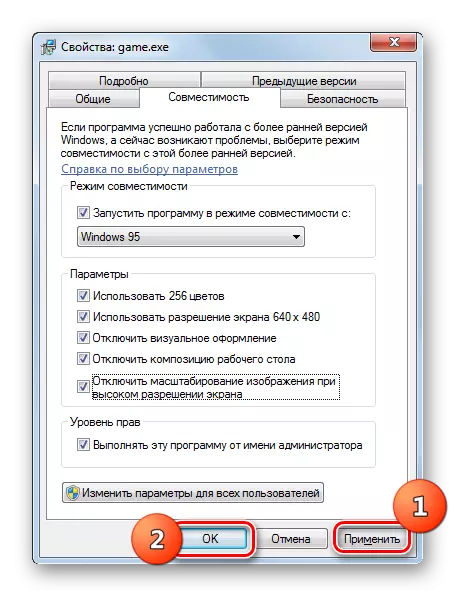
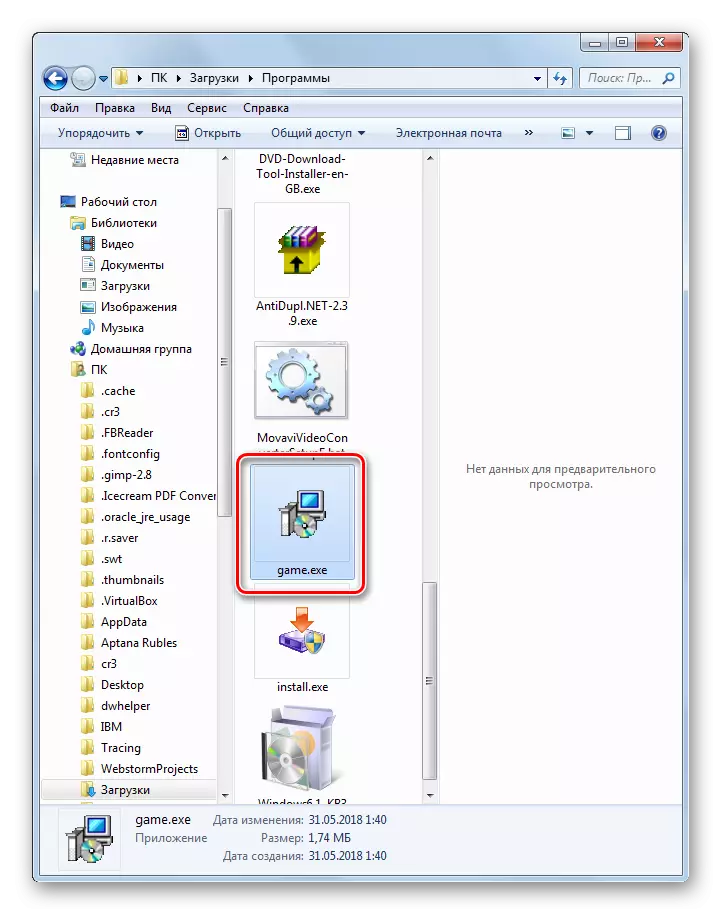
正如您所见,虽然Windows 7上的旧游戏可能无法以通常的方式推出,但是通过一些操作,您仍然可以解决这个问题。对于最初用于MS DOS的游戏应用程序,必须安装此操作系统的仿真器。对于在早期版本的Windows上成功运行的相同游戏,它足以激活和配置兼容模式。
